• Abgelegt bei: E-Mails retten & reparieren • Bewährte Lösungen
MS Outlook ist eine der leistungsfähigsten Kommunikationsplattformen, die von Geschäftsleuten für die Kommunikation mit Endbenutzern verwendet wird. Abgesehen von all seinen herausragenden Funktionen ist eines der Probleme, mit denen die Profis konfrontiert sind, die Größe der Datei (=PST Datei=). Um die Größe zu reduzieren, ist eine der Möglichkeiten, Anhänge aus Outlook zu entfernen. Die große Hürde in Outlook ist die Möglichkeit, Anhänge aus mehreren E-Mails zu entfernen. Zunächst können Sie die Anhänge in Outlook herunterladen und dann entfernen, aber die Frage ist, ob Outlook die Anhänge gleichzeitig löschen kann. In diesem Artikel erfahren Sie, wie Sie Anhänge aus Outlook entfernen können. Hier sind die Themen, die in dem Artikel ausführlich behandelt werden.
Manuelles Entfernen eines Anhangs aus Outlook
Wenn wir darüber sprechen, wie Sie Anhänge manuell aus Outlook entfernen können, müssen Sie die Anhänge aus den E-Mails herunterladen. Endbenutzer finden es meist schwierig, die Anhänge von mehr als 2.000 E-Mails herunterzuladen. Hier sind zwei der tiefgreifenden Methoden, mit denen Sie Anhänge manuell aus Outlook entfernen können.
1. Löschen eines Anhangs aus einer E-Mail-Nachricht, die Sie gerade verfassen
Wenn Sie den Anhang manuell aus Outlook entfernen möchten, besteht die erste Methode darin, den Anhang aus einer E-Mail-Nachricht zu löschen, während Sie diese verfassen. Alles, was Sie tun müssen, ist, die E-Mail mit dem Anhang zu öffnen und sie von dort aus endgültig zu löschen. Im Folgenden finden Sie die Schritte zur Lösung.
Schritt 1: Starten Sie Outlook und öffnen Sie die gewünschte E-Mail.
Schritt 2: Klicken Sie im Anhangsfeld mit der rechten Maustaste auf den Anhang und wählen Sie die Option Entfernen.

Schritt 3: Sobald Sie die Entfernen Option wählen, wird der Anhang gelöscht.
Mit dieser Methode können Sie einen Anhang nach dem anderen löschen. Wenn Sie mehrere Anhänge gleichzeitig löschen möchten, halten Sie die Umschalttaste auf der Tastatur gedrückt. Klicken Sie nun auf den ersten und letzten Anhang und drücken Sie dann die Entf-Taste auf der Tastatur. Alle Anhänge werden auf einmal gelöscht.
2. Löschen eines Anhangs aus einer gesendeten oder empfangenen E-Mail-Nachricht
Eine andere Möglichkeit, Anhänge zu löschen, besteht darin, die Anhänge aus Outlook zu entfernen, indem Sie die gesendeten oder empfangenen E-Mails markieren. Mit dieser Methode können Sie einen Anhang nach dem anderen löschen. Anhänge aus mehreren E-Mails gleichzeitig zu entfernen funktioniert in Outlook weniger. Es gibt zwei Möglichkeiten, mit dieser Methode fortzufahren.
1. Entfernen Sie Anhänge, die in der Kopfzeile der E-Mail-Nachricht angezeigt werden
Nachfolgend finden Sie die Schritte zum Entfernen von Anhängen, die in der Kopfzeile der E-Mail angezeigt werden.
Schritt 1: Öffnen Sie die E-Mail mit Anhang in einem neuen Fenster.
Schritt 2: Wählen Sie im Anhang Menü die Option Anhang entfernen.
Sie können den Anhang auf dem Gerät oder einem Laufwerk speichern. Wenn Sie mehrere Anhänge haben, halten Sie die Umschalttaste auf der Tastatur gedrückt. Klicken Sie nun auf den ersten und letzten Anhang und drücken Sie dann die Entf-Taste auf der Tastatur. Alle Anhänge werden auf einmal gelöscht.
2. Einen Anhang aus dem Nachrichtentext entfernen
Nachfolgend finden Sie die Schritte zum Entfernen von Anhängen aus dem Nachrichtentext:
Schritt 1: Öffnen Sie die E-Mail-Nachricht in einem neuen Fenster.
Schritt 2: Klicken Sie im Ribbon-Fenster auf Verschieben.
Schritt 3: Wählen Sie in der Dropdown-Liste "Bewegen" die Option "Aktionen" und dann "Nachricht bearbeiten".
Schritt 4: Klicken Sie nun auf den zu löschenden Anhang und drücken Sie die Entf-Taste auf der Tastatur. Der Anhang wird gelöscht.
Mehrere Anhänge auf einmal mit VBA löschen
Die nächste vorgeschlagene Lösung für das Entfernen von Anhängen aus mehreren E-Mails in Outlook ist die Verwendung von VBA-Code. Im Folgenden finden Sie die Schritte zum Löschen mehrerer Anhänge auf einmal mit VBA.
Schritt 1: Beginnen Sie mit der Erstellung eines Ordners und nennen Sie ihn OL Attachments.
Schritt 2: Wählen Sie nun alle E-Mail-Anhänge aus, die entfernt werden sollen. Für die nicht fortlaufende Auswahl von Anhängen, halten Sie die Strg-Taste gedrückt und wählen Sie die E-Mail-Anhänge aus.
Schritt 3: Starten Sie nun den VBA-Editor, indem Sie gleichzeitig Alt und F11 drücken.
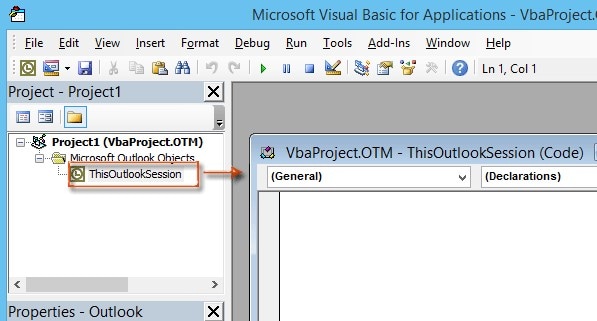
Schritt 4: Kopieren Sie nun den VBA-Code und fügen Sie ihn in das Bearbeitungsfenster ein.
Public Sub DeleteAttachments2()
Dim coll As VBA.Collection
Dim obj As Object
Dim Atts As Outlook.Attachments
Dim Att As Outlook.Attachment
Dim Sel As Outlook.Selection
Dim i&, Msg$
Set coll = New VBA.Collection
If TypeOf Application.ActiveWindow Is Outlook.Inspector Then
coll.Add Application.ActiveInspector.CurrentItem
Else
Set Sel = Application.ActiveExplorer.Selection
For i = 1 To Sel.Count
coll.Add Sel(i)
Next
End If
For Each obj In coll
Set Atts = obj.Attachments
Msg = ""
For i = Atts.Count To 1 Step -1
Msg = Msg & Atts(i).FileName & vbCrLf
Next
If MsgBox(Msg, vbYesNo Or vbQuestion, "Delete?") = vbYes Then
For i = Atts.Count To 1 Step -1
Atts.Remove i
Next
obj.save
End If
Next
End Sub
Schritt 5: Sobald der Code eingefügt ist, drücken Sie F5, um den VBA-Code auszuführen. Die ausgewählten E-Mail-Anhänge werden gelöscht.
Mit dieser Methode werden alle gewünschten Anhänge entfernt. Alle Hyperlinks zu entfernten Anhängen werden am Ende der E-Mails gespeichert.
Wie kann man versehentlich gelöschte Anhänge aus Outlook wiederherstellen?
Wenn Sie nach einer Lösung suchen, um die entfernten oder versehentlich gelöschten Anhänge von Outlook wiederherzustellen, benötigen Sie eine Softwarelösung eines Drittanbieters. Wenn wir über eine Wiederherstellungssoftware von Drittanbietern sprechen, ist die beste aller Zeiten die kostenlose Datenrettungssoftware Recoverit.
Die Wondershare Recoverit Data Recovery hilft Ihnen, alle gelöschten E-Mail-Anhänge aus Outlook wiederherzustellen. Die Software hilft bei der Wiederherstellung einer großen Anzahl von Dateien in verschiedenen Dateiformaten. Im Folgenden werden die Schritte beschrieben, mit denen die Software die versehentlich entfernten Anhänge aus Outlook wiederherstellt.
Schritt 1: Beginnen Sie den Prozess mit dem Starten, um sie auf Ihrem Gerät wiederherzustellen. Wählen Sie nun den Ort aus, an dem Ihre Dateien/Anhänge gelöscht wurden. Klicken Sie auf Start, um fortzufahren.

Schritt 2: Die Software startet einen Tiefenscan, um die gelöschten oder verlorenen Dateien oder Nachrichten wiederherzustellen. Falls die Dateien nicht gefunden werden können, verwenden Sie den Modus Rundum-Wiederherstellung.

Schritt 3: Zeigen Sie eine Vorschau der gefundenen Dateien an und klicken Sie auf Wiederherstellen, um sie auf dem Gerät zu speichern.

Bei der Verwendung von MS Outlook für die Kommunikation per E-Mail besteht eine der Hürden darin, die Größe der Dateien zu reduzieren. Der Prozess kann durch Entfernen oder Löschen der Anhänge in den E-Mails fortgesetzt werden. In diesem Artikel werden alle möglichen Lösungen mit schrittweisen Vorgehensweisen zum Entfernen von Anhängen aus Outlook vorgestellt. Folgen Sie diesen Schritten und Sie können die Anhänge ganz einfach löschen. Falls Sie jedoch die gelöschten Anhänge wiederherstellen müssen, ist die einzige zuverlässige Softwarelösung von Drittanbietern die Recoverit Data Recovery. Es stellt alle gelöschten Anhänge von Outlook wieder her, indem es einen Tiefenscan durchführt und eine Vorschau aller Daten auf der Softwareoberfläche anzeigt. Wählen Sie die gewünschten Anhänge aus und speichern Sie sie. Verwenden Sie die Software, um die gewünschten Ergebnisse zu erzielen.
Tipps für Datenrettung
- Computer-Datenrettung
- Kostenlose Datenrettungssoftware
- Top 5 kostenlose Datenrettungssoftware
- Editor-Dateien wiederherstellen
- Top 5 Open Source Datenrettungsprogramme
- Die beste Video-Wiederherstellung
- Die beste Foto-Wiederherstellung
- Telefon-Datenrettung
- Datenwiederherstellung nach einem Factory Reset auf Android
- Dateien von Android Speicherkarte wiederherstellen
- Dateien auf Nokia-Handys wiederherstellen
- Dateien auf einem LG Mobiltelefon wiederherstellen
- Dateien von einem Smartphone wiederherstellen
- Top 8 der kostenlosen Android Wiederherstellungssoftwares
- Mehr
- Recover My Files mit Lizenzschlüssel cracken
- iMovie-Dateien mit iMovie Recovery wiederherstellen
- Bewertung von Disk Drill
- Alles über Stellar Data Recovery Aktivierungsschlüssel
- Easy Recovery Essentials Free für Windows
- Hetman Partition Recovery
- Testbericht für DiskDigger Pro
- Bewertung von Recuva Free Data Recovery




Classen Becker
chief Editor